Cómo poner un video en cámara lenta con estas formas simples
El campo de la edición de video está atrayendo a un número creciente de nuevos profesionales. Constantemente se introducen una gran cantidad de nuevos efectos que pueden hacer que un videoclip sea más intrigante y atractivo. La cámara lenta influye en la tendencia, que es una de esas consecuencias. Es una reproducción de video en la que el metraje real se ralentiza significativamente. Tiene un videoclip que le gustaría convertir en un video en cámara lenta, ¿no es así? El efecto de cámara lenta es simple, independientemente de su nivel de experiencia o de los fondos disponibles para la edición de video. Puede agregar un efecto estético de cámara lenta a un video que generalmente se reproduce a una velocidad regular para mejorar la tensión y el romance. También puede agregar preocupación a un punto determinado de su película. Sigue leyendo para descubrir como hacer videos en camara lenta usando las herramientas simples a continuación.
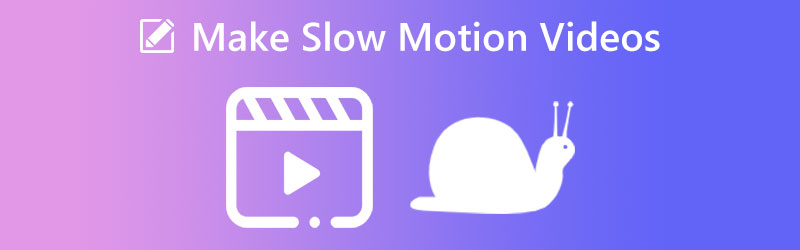
- Parte 1. ¿Qué es la cámara lenta y cuándo puedes usarla?
- Parte 2. Cómo hacer un video en cámara lenta
- Parte 3. Preguntas frecuentes sobre cómo hacer videos en cámara lenta
Parte 1. ¿Qué es la cámara lenta y cuándo puedes usarla?
El arte cinematográfico que crea la ilusión de que el paso del tiempo se ha ralentizado se conoce como videografía en cámara lenta. Se necesitan cámaras de alta velocidad y software que puedan reproducir el metraje a una velocidad regular, como 30 fotogramas por segundo, para recopilar películas en cámara lenta. También puede usar material de archivo en cámara lenta en la posproducción. Para obtener el efecto deseado de cámara lenta, debe filmar cada fotograma a una velocidad de fotogramas mucho más alta de la que finalmente reproducirá. Indica que el video parece ir a paso de tortuga cuando se reproduce a la velocidad estándar. Reproducir películas grabadas de forma rutinaria a un ritmo reducido es el método a través del cual puede generar efectos de cámara lenta.
Los siguientes son algunos ejemplos de situaciones en las que podría resultarle útil utilizar el efecto de cámara lenta en uno de sus vídeos:
1. Si quieres crear suspenso
A medida que la audiencia anticipa el momento culminante de la acción, el uso de películas en cámara lenta puede ayudar a aumentar su sentido de anticipación. Si los eventos ocurrieran al ritmo típico, la audiencia no estaría tan motivada para prestar atención a la película como lo estaría si la tensión aumentara gradualmente.
2. Si quieres llamar la atención de la gente
La anticipación comienza a crecer cuando la película se ralentiza en el momento apropiado y se acelera en otros lugares. Supongamos que sabe cómo elegir el ritmo de su película a cámara lenta de manera eficaz. En ese caso, puede captar el interés de su audiencia y mantener su atención en el video durante un período más prolongado al brindarles el mensaje "¿Qué sucederá después?". sensación.
3. Si quieres una imagen más clara de lo que pasó
Al ver eventos de ritmo rápido, como eventos deportivos, el espectador puede identificar sucesos. Se lo habrían perdido si el video se hubiera estado reproduciendo a la velocidad promedio. Es cuando ralentizas los fotogramas por segundo. Esto se debe a que la desaceleración de los fotogramas por segundo permite al espectador ver más de lo que sucede en la escena.
4. Para llamar la atención sobre la luz
Supongamos que el video se muestra en el entorno adecuado con la iluminación adecuada. En ese caso, puede traer ciertos aspectos de la película en los que desea que los espectadores se centren en la atención del espectador de manera más efectiva. La iluminación tiene el potencial de proporcionar a la película una atmósfera casi similar a la de los efectos especiales, lo que contribuye a brindar a los espectadores una experiencia visual mejorada.
Parte 2. Cómo hacer un video en cámara lenta
1. Vidmore Video Converter
Para transformar la velocidad normal en cámara lenta, puede utilizar Convertidor de video Vidmore, que tiene el potencial de ser el generador de video en cámara lenta más potente. Además de eso, puede utilizarlo para avanzar rápidamente a través de sus películas. Es un programa simple de aprender y usar, y hace que la edición de videos sea rápida y sencilla. Aparte de eso, te permite ajustar incluso la calidad del video de varias maneras. Como resultado, no necesita preocuparse de que reduzca la calidad de ninguna manera. Además, tiene la opción de aplicar varios efectos de edición a su metraje antes de aplicarle el efecto de cámara lenta. Los procesos de recortar, cortar, combinar y aplicar filtros son algunos ejemplos de estos.
Agregar la ilusión de cámara lenta a su escritorio se puede lograr con los siguientes procedimientos simples.
Paso 1: Descargue Vidmore Video Controller cuando lo haya obtenido. Tenga cuidado de hacer clic en el botón que corresponde a la acción que desea realizar en su dispositivo. Iniciar el programa en su computadora con Windows o Mac una vez que se haya descargado e instalado le permite comenzar el proceso de creación de videos.
Posteriormente, proceda a la Caja de herramientas y encuentra el Controlador de velocidad de video. Mientras toca el controlador de velocidad de video, presione el Más icono y sube tu video.
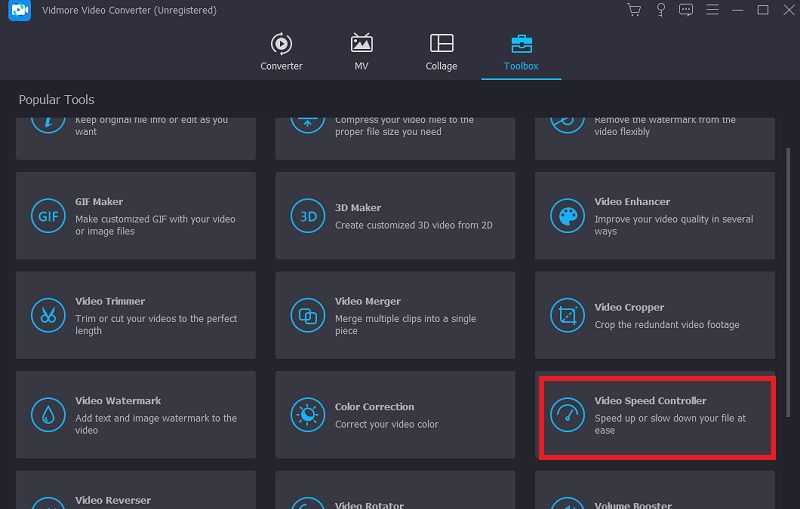
Paso 2: Una vez que haya subido su video, verá un menú desplegable con ocho velocidades de reproducción diferentes. Puede usar las opciones de la izquierda si desea tomar su película a un ritmo más pausado.
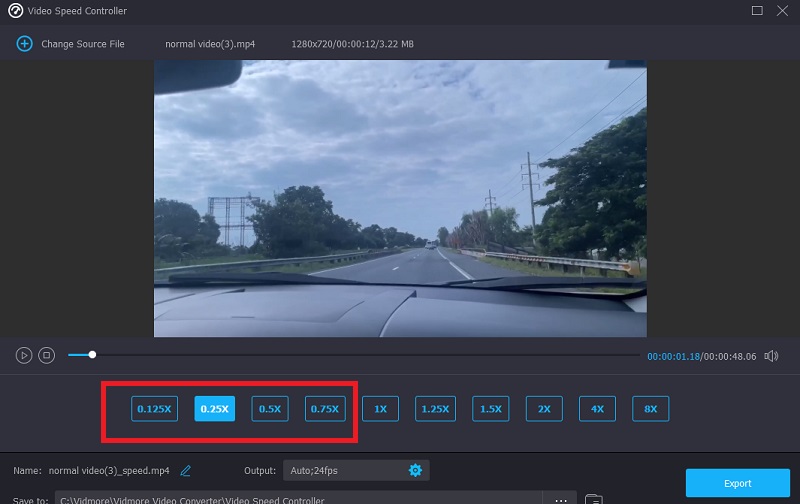
También puede editar la calidad de su video ya que esta opción está disponible. Puede mejorar la calidad del video mejorando la velocidad de cuadros, la resolución y varias otras configuraciones usando el Configuraciones botón en la mitad inferior de la ventana. Una vez que haya terminado, debe presionar el botón Okay botón.
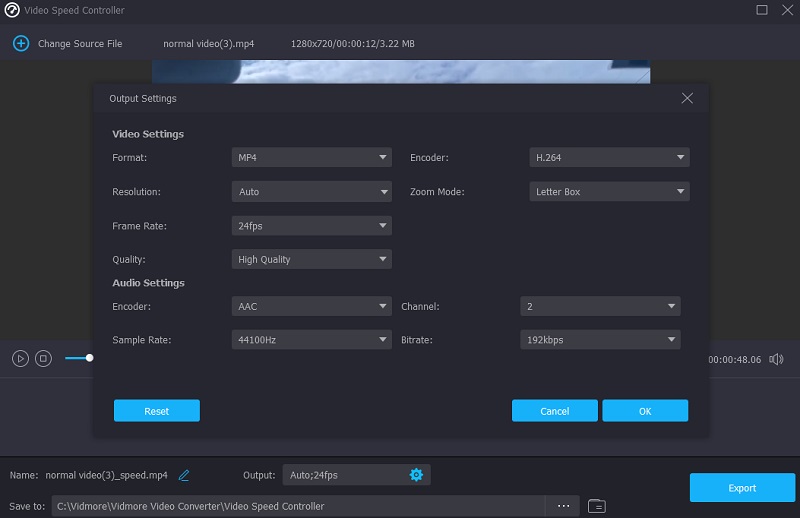
Paso 3: Haga clic en el Exportar opción para guardar permanentemente los cambios en su computadora.
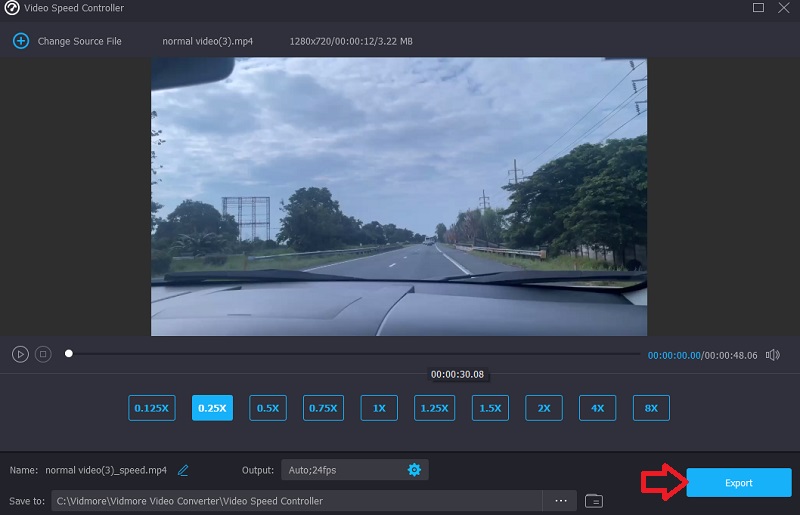
2. Clideo
Puede buscar una herramienta que pueda usar en línea si no desea ningún software en su dispositivo. El Clideo Speed Changer es una de estas opciones. Es una aplicación web sofisticada que puede editar películas y permite a los usuarios modificar el ritmo al que se reproducen las películas mientras las ven en línea. Puede cambiar el ritmo de reproducción del video para que viaje más rápido o más rápido que cuando lo vio por primera vez. Esta funcionalidad estará disponible para usted en un corto período de tiempo. Puede hacerlo deslizando el control deslizante en la parte inferior de la pantalla, ya sea hacia arriba o hacia abajo. Puede arrastrar el control deslizante para lograr la velocidad potencial más alta o seleccionar uno de los seis niveles que se relacionan con las alternativas seleccionadas con mayor frecuencia en el menú desplegable. Vendrá con una marca de agua que se puede ver. Además de esto, asegúrese de tener una conexión a Internet confiable.
Paso 1: Para ajustar la velocidad de reproducción de un video en su navegador, visite el sitio web de Clideo. Luego, elija el archivo de su computadora, almacenamiento externo, Google Drive o Dropbox que desea importar.
Paso 2: Tenga paciencia con nosotros mientras se carga. Después de eso, puede elegir su propio ritmo para avanzar.
Paso 3: Seleccione el efecto de velocidad deseado y luego use el Exportar botón para guardar la película en su teléfono inteligente.
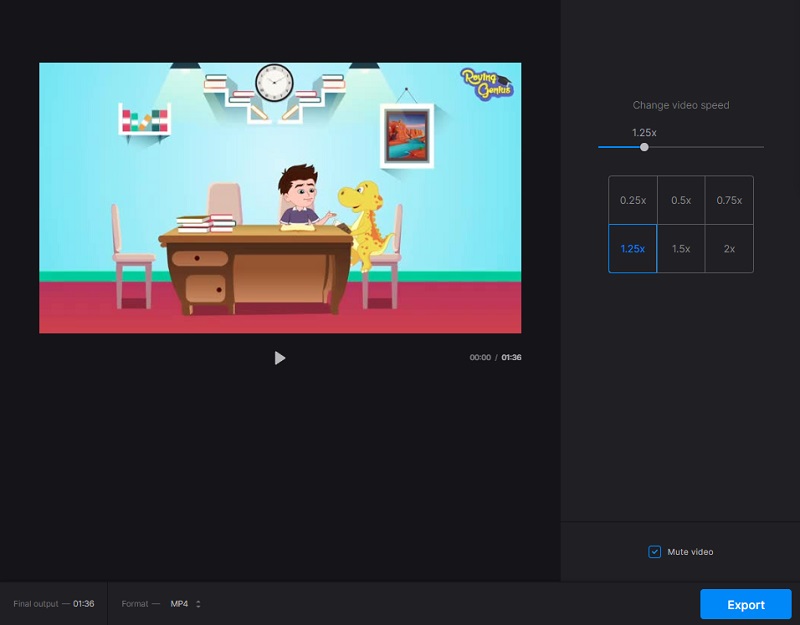
3. Campeón de clips
Suponga que no tiene acceso a una computadora de escritorio o desea realizar la edición de video sobre la marcha. En ese caso, la aplicación iOS gratuita que ofrece Clipchamp simplifica la producción de películas en cámara lenta. Viene equipado con una plétora de herramientas de edición y plantillas que están a la espera de ser utilizadas. Veamos cómo hacer un video en el iPhone, reducir la velocidad y reproducirlo.
Paso 1: Ubique la aplicación Clipchamp en su iPhone, tóquela para iniciarla y luego ingrese su información de inicio de sesión. La página de inicio de su editor se abrirá automáticamente. Cree un nuevo video tocando en el Más señal. Puede cargar su videoclip o grabar un video directamente desde la aplicación. Al tocar el Seleccionar video , elija el video que desea agregar desde su cámara, archivos o video de stock. Después de haber elegido el video, toque el botón próximo botón.
Paso 2: Simplemente tocando en cualquier parte de la línea de tiempo aparecerán las opciones de edición. Haga clic en la pestaña etiquetada Velocidad. Puede ajustar el ritmo de su película arrastrando el mouse hacia la izquierda o hacia la derecha. Cuanto menor sea el número, se aplicará el efecto de cámara lenta de su película. Cuando haya terminado de editar, toque el botón Listo.
Paso 3: Vaya a la esquina superior derecha de su pantalla y elija el Exportar opción. Puede guardar su video en una resolución de 480p, 720p o 1080p. Guardará su video en su iPhone de manera automática.
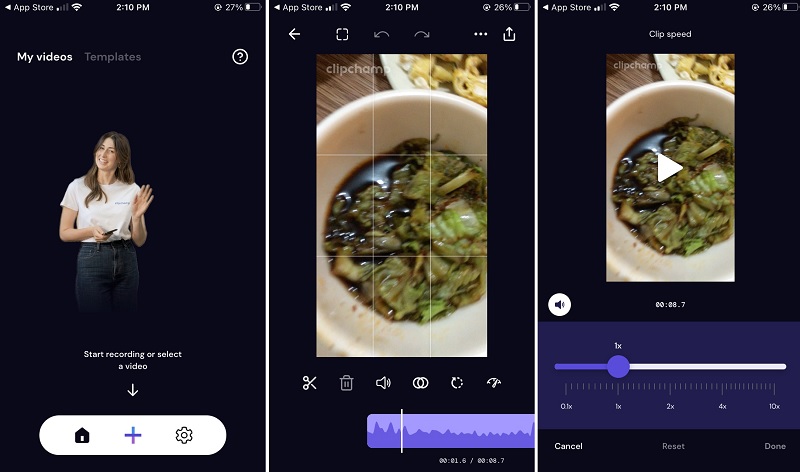
Parte 3. Preguntas frecuentes sobre cómo hacer videos en cámara lenta
¿También puedes ralentizar el sonido?
Sí. Si su videoclip contiene sonido, el sonido también se ralentizará cuando vuelva a reproducirlo en cámara lenta. Suponga que no desea realizar ningún cambio en el sonido de su clip. En ese caso, puede separar fácilmente la pista de audio del video y luego realizar cambios en el video.
¿Para qué tipo de videos funciona mejor la cámara lenta?
Todos los estilos de video son un juego justo para aquellos que buscan hacer videos en cámara lenta. Puede elegir de todo, desde deportes extremos hasta videos instructivos de cocina, imágenes de mascotas, niños y ocasiones especiales, hasta anuncios.
¿El iPhone admite la grabación de video en cámara lenta?
Busque la aplicación para la cámara en su iPhone y ejecútela. El siguiente paso es ubicar la opción Cámara lenta ubicada arriba del gatillo. Una vez que haya terminado, puede comenzar a filmar una película en cámara lenta presionando el botón del obturador de su cámara.
Conclusiones
Creando un vídeo a cámara lenta ¡ahora es más fácil! Acaba con esas cámaras que necesitan mucho mantenimiento ya que lo único que necesitas son programas y software específicos de gran calidad pero con un rendimiento fantástico. Encuentre la necesidad de un controlador de velocidad de video que sea de buena calidad y que sea compatible con Mac y Windows. Ayudaría si no dejaras de lado Vidmore Video Converter.


